これまでに WPF/Silverlight アプリケーションを作成し、外観と動作をカスタマイズしたので、次にアプリケーションを実行します。
アプリケーションを実行し、RangeSlider for WPF/Silverlight の実行時の動作を確認するには、次の手順に従います。
- [プロジェクト]メニューから[ソリューションのテスト]を選択し、実行時にアプリケーションがどのように表示されるかを確認します。
アプリケーションは次の図のように表示されます。

- 上のサムを下に移動します。グラデーションの外観が変化します。
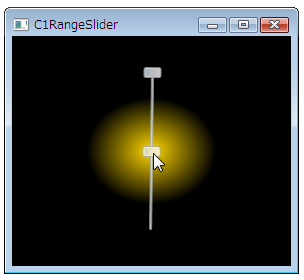
- 下のサムを上に移動すると、グラデーション効果の幅が小さくなります。
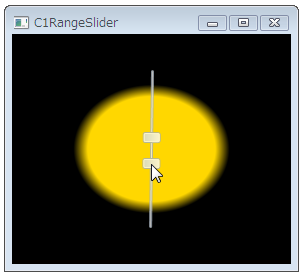
- 1つのサムの間をクリックし、スライダトラックに沿ってカーソルを下にドラッグします。両方のサムが一緒に移動します。
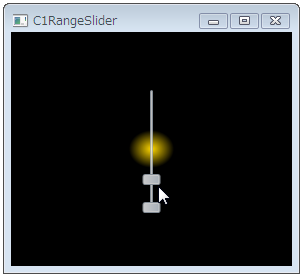
おめでとうございます!
これで、RangeSlider for WPF/Silverlight クイックスタートは完了です。RangeSlider for WPF/Silverlightアプリケーションを作成し、コントロールの外観と動作をカスタマイズし、アプリケーションの実行時機能をいくつか確認することができました。